
W świecie projektowania graficznego możliwości i narzędzia do tworzenia i projektowania są podstawowymi elementami podczas pracy w tym obszarze. Na tym polega znaczenie deweloperów, którzy wnieśli w to wielki wkład.
W tym sensie Adobe i Corel są pionierami w tworzeniu platform dla ludzi, którzy za pośrednictwem swoich programów są oddani światu projektowania treści cyfrowych. Obaj zaprojektowali naprawdę fajne interfejsy z niesamowitymi narzędziami.
Recenzja programu CorelDRAW
Jednak tym razem będziesz mógł dowiedzieć się trochę dokładniej posiadane narzędzia CorelDRAW, jeden z idealnych programów do tworzenia tego typu treści dzięki bogatemu arsenałowi narzędzi.
Narzędzie soczewki
To narzędzie, jedno z klasyków tego programu, daje Ci możliwość wykonać lub przeprowadzić serię dopasowań w określonej sekcji lub obszarze obrazu.
Dzięki niemu możesz zastosować efekty filtrów, zniekształcenie, powielanie, odwracanie i inne opcje oferowane przez program CorelDRAW, ale tym razem nauczysz się, jak wycinać tło obrazka za pomocą narzędzia soczewki.
Wybór obrazu
Jeśli tego chcesz Take to wyciąg z całego obrazu w celu stworzenia projektu, to narzędzie jest dla Ciebie idealne. W ten sposób można było wykonać kadr bez niepożądanych modyfikacji oryginalnego obrazu.
- Wstaw obraz do arkusza CorelDRAW.
- Dokonaj niezbędnych korekt obrazu, aby obiekt, który zamierzasz z niego wyodrębnić, miał idealne tony jasności, a także optymalny poziom ostrości i nie wyodrębniał obrazu w pikselach.
- Użyj narzędzia kształtu, aby móc wybrać obiekt, który chcesz wyodrębnić z obrazu. W takim przypadku możesz użyć narzędzia Pióro, aby narysować kontur sylwetki, którą chcesz wyodrębnić, ignorując tło.
Testowanie efektu soczewki
Gdy masz już wybrany kontur, czas na wejść do funkcji «obiektyw«. Aby to zrobić, możesz nacisnąć klawisze Alt i F3 lub przejść do zakładki „efekty” i kliknąć opcję „soczewka”. Spowoduje to otwarcie dokowalnego menu tego narzędzia, aby określić akcję, którą chcesz wykonać.
- Wybierz efekt, który chcesz zastosować do wybranego kształtu. W takim przypadku możesz użyć efektu blasku.
- Użyj narzędzia do zaznaczania, aby móc przesunąć kontur wybranej sylwetki. Gdy to zrobisz, możesz wyobrazić sobie, jak oryginalna sylwetka pozostaje na swoim miejscu, podczas gdy wybrana figura pojawia się jako jasny cień.
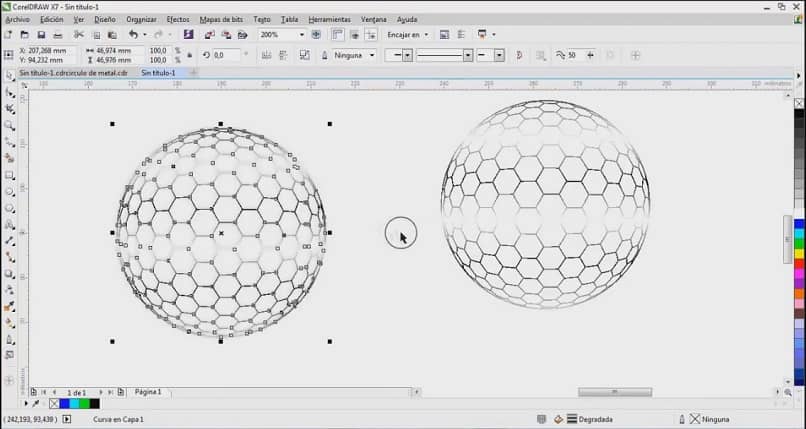
Ostatnie kroki
Po zapoznaniu się z tym, jak działa to narzędzie, pozostaje tylko wykonać szereg prostych kroków, aby móc to zrobić zakończ przycinanie obrazu. W tym celu wskazane jest usunięcie konturu wybranej figury lub obiektu.
Ty także możesz zmniejszyć współczynnik powiększenia na arkuszu, pytanie, czy możesz przenieść figurę lub obiekt z arkusza i dobrze to wizualizować.
- W panelu ustawień narzędzia obiektywu zaznacz zamrożone pola i pole usuwania twarzy.
- Wybierz i przenieś figurę do obszaru poza arkuszem zawierającym główne zdjęcie.
- Będziesz mógł zobaczyć, w jaki sposób figura lub przedmiot wybrany z oryginalnego obrazu został pomyślnie wycięty.
Odkrywaj dalej
To narzędzie jest doskonały do zignoruj tło, które zachowuje oryginalny obraz na figurze lub obiekcie które chcesz z niego wydobyć, a także zastosować różne efekty i filtry oferowane przez program CorelDRAW.
Dlatego nie powinieneś przestawać ćwiczyć, aby poznać i udoskonalić umiejętności, które możesz mieć w obsłudze tego niesamowitego programu i sprawić, by Twoje projekty były naprawdę oryginalne.

